Win10專業(yè)版下設(shè)置默認(rèn)瀏覽器的技巧
很多用戶都將系統(tǒng)升級(jí)成Windows 10專業(yè)版了,而windows 10專業(yè)版是將Edge設(shè)置為默認(rèn)瀏覽器,但很多用戶還是喜歡用自己習(xí)慣的瀏覽器,又不知道win10專業(yè)版怎么設(shè)置默認(rèn)瀏覽器,別擔(dān)心,下面小編就來(lái)教教大家win10專業(yè)版怎么設(shè)置默認(rèn)瀏覽器。
windows10專業(yè)版上自帶了微軟捆綁在Windows系統(tǒng)上多年的ie瀏覽器,而且ie瀏覽器作為默認(rèn)的瀏覽器,很多用戶都不喜歡,希望能夠改為其它的瀏覽器為默認(rèn)瀏覽器,但是無(wú)奈不知道該怎么設(shè)置,下面,小編就給大家解說(shuō)win10專業(yè)版怎么設(shè)置默認(rèn)瀏覽器。
win10專業(yè)版怎么設(shè)置默認(rèn)瀏覽器圖文解說(shuō)
點(diǎn)擊桌面上的“控制面板”
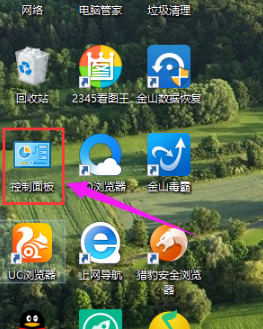
win10專業(yè)版系統(tǒng)軟件圖解1
點(diǎn)擊“程序”
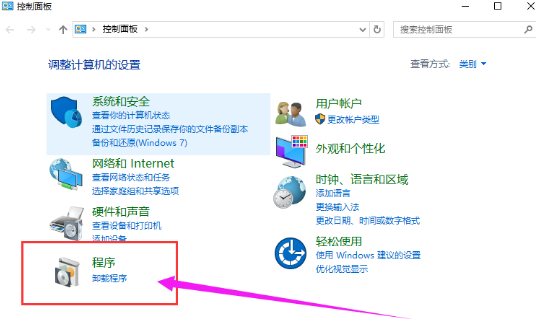
win10專業(yè)版系統(tǒng)軟件圖解2
進(jìn)入程序,再點(diǎn)擊“默認(rèn)程序”
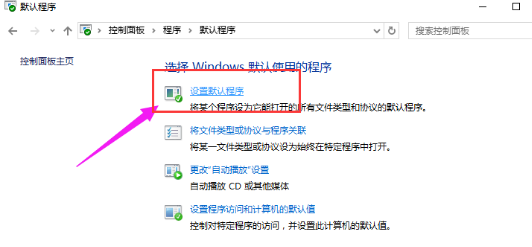
默認(rèn)瀏覽器系統(tǒng)軟件圖解3
選擇“設(shè)置默認(rèn)程序”
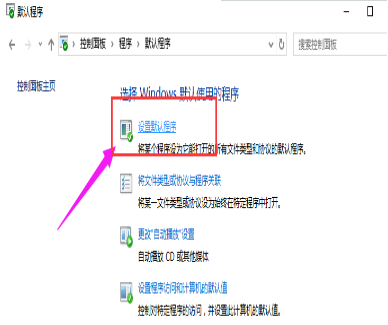
win10專業(yè)版系統(tǒng)軟件圖解4
等待加載,,

瀏覽器系統(tǒng)軟件圖解5
再這里,選擇自己想要將其設(shè)置為默認(rèn)的瀏覽器,就點(diǎn)擊它,再點(diǎn)擊“將此程序設(shè)置為默認(rèn)值”然后點(diǎn)擊“確定”就可以了。
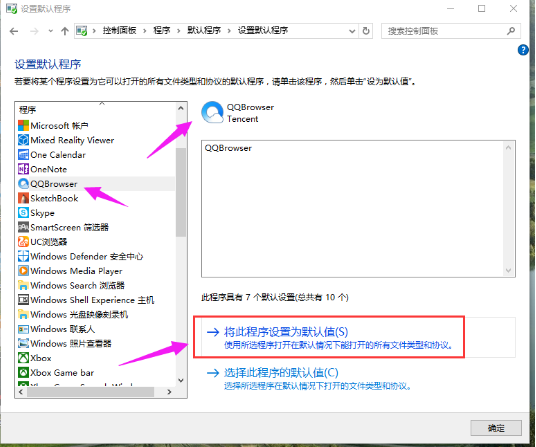
設(shè)置瀏覽器系統(tǒng)軟件圖解6
以上就是win10專業(yè)版設(shè)置默認(rèn)瀏覽器的操作步驟了。
相關(guān)文章:
1. win10玩lol游戲很卡的處理辦法2. 非正版win7升級(jí)win11教程3. macOS系統(tǒng)查看電池循環(huán)次數(shù)的方法4. 關(guān)于linux(ubuntu 18.04) 中idea操作數(shù)據(jù)庫(kù)失敗的問(wèn)題5. Win11如何顯示回收站圖標(biāo)?Win11顯示桌面回收站圖標(biāo)的方法6. Win10提示“Smartscreen篩選器已經(jīng)阻止了下載”怎么解決?7. 系統(tǒng)安全之學(xué)會(huì)在Mac OS X上監(jiān)視數(shù)據(jù)包8. Win10安裝dx9.0的方法9. Win10系統(tǒng)怎么打開(kāi)Microsoft帳戶?Win10系統(tǒng)打開(kāi)Microsoft的帳戶方法10. MacOS怎么取消開(kāi)機(jī)聲音?MacOS徹底關(guān)閉開(kāi)機(jī)的聲音的方法
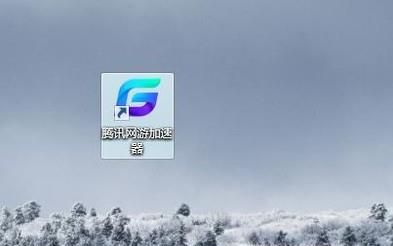
 網(wǎng)公網(wǎng)安備
網(wǎng)公網(wǎng)安備